sábado, 26 de noviembre de 2011
Java: JOptionPane: MessageDialog e InputDialog
Francisco
21:38
input
,
java
,
joptionpane
,
message
,
por: Francisco Vargas
,
programación java
,
ventanas java
No hay comentarios
:
Introducción
En esta entrada entenderemos el funcionamiento de dos de estos componentes, el messageDialog y el inputDialog.
Desarrollo
Las partes que lo componen son:
- null, que por lo general siempre se pone.
- "Hola mundo", ese es el texto o que queremos mostrar al usuario.
- "Mensaje", es el encabezado de nuestra ventana por decirlo de otra manera el titulo
- El tipo de icono que queremos que ponga la ventana en caso que no le pongamos una imagen, si se desea utilizar una predeterminada, existen las siguientes
- INFORMATION_MESSAGE, coloca un símbolo de admiración encerrado en un circulo.
- QUESTION_MESSAGE, coloca un símbolo de pregunta

Conclusiones
Estas ventanas con una manera de irse introduciendo a la parte de interfaz de usuario con la que cuenta java, además que pueden ser muy útiles dentro de aplicaciones grandes.
Por otro lado, brindan una mayor calidad a los trabajos realizados y no consumen demasiados recursos ni son difíciles de programar.
Cuando ya queremos dejar la consola de java a un lado y empezar a generar una interfaz de usuario más agradable, lo primero que nos encontramos son con lo cuadros de diálogo de la librería JOptionPane de java.
En esta entrada entenderemos el funcionamiento de dos de estos componentes, el messageDialog y el inputDialog.
Desarrollo
Para utilizar estos componentes de se debe importar la librería correspondiente, lo cual se enseña en el siguiente código:
import javax.swing.JOptionPane;
Ahora sí, aprenderemos a usar lo componentes iniciando con el messageDialog, con el siguiente código se genera un mensaje a mostrar al usuario.
JOptionPane.showMessageDialog(null, "Hola mundo", "Mensaje", JOptionPane.INFORMATION_MESSAGE, icono);
Las partes que lo componen son:
- null, que por lo general siempre se pone.
- "Hola mundo", ese es el texto o que queremos mostrar al usuario.
- "Mensaje", es el encabezado de nuestra ventana por decirlo de otra manera el titulo
- El tipo de icono que queremos que ponga la ventana en caso que no le pongamos una imagen, si se desea utilizar una predeterminada, existen las siguientes
- INFORMATION_MESSAGE, coloca un símbolo de admiración encerrado en un circulo.

- QUESTION_MESSAGE, coloca un símbolo de pregunta

- WARNING_MESSAGE, coloca un símbolo de admiración en un triangulo 
- ERROR_MESSAGE, coloca una equis roja
- PLAIN_MESSAGE, no coloca ningún símbolo.

- ERROR_MESSAGE, coloca una equis roja

- PLAIN_MESSAGE, no coloca ningún símbolo.
- icono, este es opcional, si no se quiere que lleve ningún icono personalizado simplemente no se coloca.
Si quieres poner un icono mira en el siguiente link Iconos personalizados.
La ventana se miraría así:
La ventana se miraría así:
Y con esto ya aprendimos como utilizar el componente messageDialog.
Los inputDialog se utilizan para que el usuario introduzca algún valor, para luego utilizarlo en alguna función de nuestra aplicación, en este caso lo que se ingrese, sea letras, números, caracteres especiales, siempre van a ser tratados como una cadena.
Y lleva los mismos componentes que los messageDialog, por tanto no se volverán a explicar, lo único diferente es que se le asigna a una variable el valor que retorne el inputDialog.
Esta ventana se vería así:
Para utilizarlos se coloca el siguiente código:
String introducido = JOptionPane.showInputDialog(null,"Ingresa tu nombre","Informacion", JOptionPane.QUESTION_MESSAGE);
Y lleva los mismos componentes que los messageDialog, por tanto no se volverán a explicar, lo único diferente es que se le asigna a una variable el valor que retorne el inputDialog.
Esta ventana se vería así:

Estas ventanas con una manera de irse introduciendo a la parte de interfaz de usuario con la que cuenta java, además que pueden ser muy útiles dentro de aplicaciones grandes.
Por otro lado, brindan una mayor calidad a los trabajos realizados y no consumen demasiados recursos ni son difíciles de programar.
Suscribirse a:
Enviar comentarios
(
Atom
)
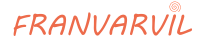




No hay comentarios :
Publicar un comentario